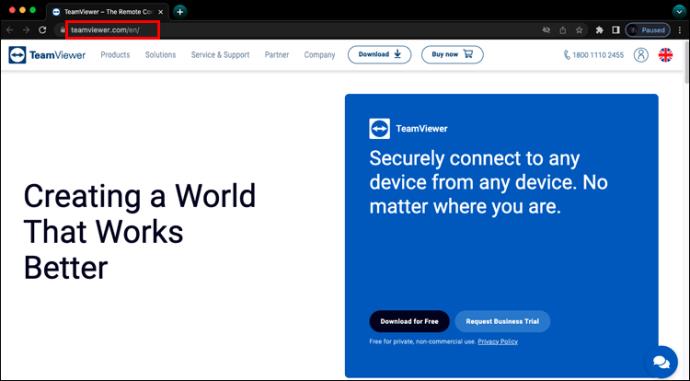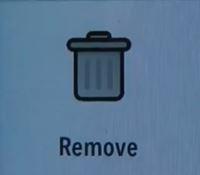Waze ialah aplikasi mudah alih navigasi GPS yang menampilkan pembangunan dipacu komuniti. Ia adalah satu lagi apl navigasi yang dibeli oleh Google, tetapi ia berfungsi agak berbeza.

Di sini, pengguna menyerahkan masa perjalanan, butiran lokasi, dsb. Oleh itu, ia lebih dinamik daripada Peta Google. Sebaliknya, beberapa cirinya masih agak mengelirukan, khususnya sejarah navigasi.
Jika anda menghadapi masalah memadamkan alamat daripada apl ini, jangan risau. Kami akan melihatnya dalam artikel ini.
Padamkan Sejarah Navigasi
Jika anda sebelum ini cuba mengalih keluar alamat daripada sejarah, anda mungkin terjumpa sekatan jalan. Sebenarnya, tiada pilihan "Alih Keluar" untuk alamat dalam log sejarah.
Sebaliknya, anda hanya boleh memadamkan alamat daripada sejarah carian terkini. Begini cara anda boleh melakukan ini:
- Ketik butang "Cari" (kaca pembesar) di bahagian bawah sebelah kiri skrin.
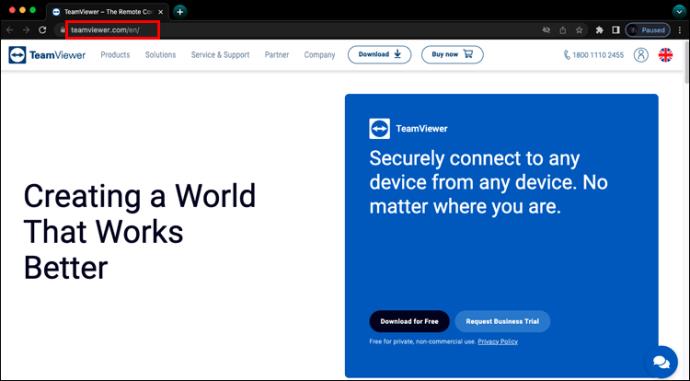
- Tatal ke bawah ke sejarah alamat sebelumnya.
Nota: Jangan ketik butang "Sejarah" dalam menu ini. Ia hanya akan memaparkan tunggangan anda yang terdahulu, tetapi anda tidak akan dapat mengalih keluarnya. Hanya tatal melepasinya, dan alamat terkini akan muncul di bawah semua pilihan.
- Pilih butang tiga titik (mendatar untuk iOS dan menegak untuk Android).
- Ketik "Alih Keluar" (ikon tong sampah).
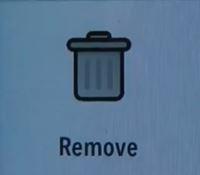
Itu akan memadamkan alamat anda daripada Waze secara kekal.
Padamkan Alamat daripada Kegemaran
Dalam situasi tertentu, anda mungkin secara tidak sengaja (atau sengaja) menyimpan alamat ke kegemaran.
Jika ada, anda tidak akan dapat memadamkannya dengan kaedah yang dinyatakan di atas. Sebaliknya, anda perlu mengalih keluarnya daripada bahagian "Kegemaran" juga.
Prosesnya agak mudah. Ikuti sahaja langkah-langkah ini:
- Ketik butang "Cari".
- Pilih menu "Kegemaran".
- Ketik ikon "Lagi" (tiga titik) di sebelah alamat yang ingin anda alih keluar.
- Pilih butang "Alih Keluar" (tong sampah).
Pilihan ini akan memadamkan alamat secara kekal daripada kegemaran. Tetapi perlu diingat bahawa jika alamat yang sama masih dalam sejarah anda, anda perlu memadamkannya sekali lagi.
Hanya ikut kaedah dari bahagian sebelumnya, dan alamat akan hilang dari telefon anda sepenuhnya.
Bagaimana Saya Menambah Alamat pada Kegemaran?
Jika anda telah menambahkan alamat pada kegemaran secara tidak sengaja, anda mungkin ingin mengetahui cara melakukannya dengan sengaja.
Menambah alamat pada kegemaran boleh membantu apl mengingati tempat tertentu yang sering anda lawati. Dengan cara ini, anda boleh menjimatkan masa berharga yang akan anda habiskan untuk menaip dan mencari alamat.
Begini cara melakukan ini:
- Ketik butang "Cari" (kaca pembesar).
- Pergi ke "Kegemaran" (ikon bintang) pada menu.
- Pilih "Tambah Kegemaran Baharu."
- Taip destinasi yang anda mahu dalam bar carian.
- Cari alamat yang anda inginkan daripada yang ada dalam senarai.
- Berikan nama pada Kegemaran anda (cth. "piza terbaik" atau "tempat untuk membawa tetamu saya minum").
- Pilih "Selesai."
Itu sahaja. Anda kini tahu cara menambah kegemaran anda serta cara memadamkannya.
Semak Sejarah Anda dari Masa ke Masa
Waze ialah apl berkuasa yang membolehkan anda menavigasi kedua-dua wilayah yang biasa dan tidak dikenali dengan mudah. Terima kasih kepada sekumpulan ciri yang menakjubkan, anda boleh bergantung sepenuhnya padanya, malah sehingga tahap di mana anda tidak perlu mengingati mana-mana destinasi sendiri.
Tetapi aplikasi ini boleh menjadi rumit dari semasa ke semasa. Ia mengingati tempat yang pernah anda kunjungi dan menyimpannya untuk usaha masa depan anda. Anda mungkin ingin menyemak apl dari semasa ke semasa untuk melihat lokasi yang telah anda lawati. Kadangkala anda mungkin mahu menutup jejak anda.
Adakah anda sering memadamkan alamat daripada Waze? kenapa? Tinggalkan komen dan beritahu kami.